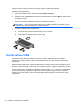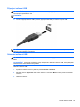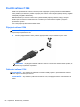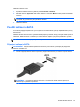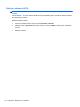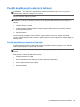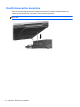HP Notebook PC User's Guide - Linux
Table Of Contents
- Vítejte
- Seznámení s prvky počítače
- Síťové připojení
- Klávesnice a polohovací zařízení
- Multimédia
- Správa napájení
- Vypnutí počítače
- Nastavení možností napájení
- Napájení z baterie
- Zobrazení zbývající úrovně nabití baterie
- Vložení a vyjmutí baterie
- Nabíjení baterie
- Maximalizace životnosti baterie
- Správa stavu nízkého nabití baterie
- Identifikace stavu nízkého nabití baterie
- Řešení stavu nízkého nabití baterie
- Řešení stavu nízkého nabití baterie, je-li k dispozici externí zdroj napájení
- Řešení stavu nízkého nabití baterie, je-li k dispozici nabitá baterie
- Řešení stavu nízkého nabití baterie, není-li k dispozici žádný zdroj napájení
- Řešení stavu nízkého nabití baterie, nemůže-li počítač ukončit režim Uspat na disk
- Úspora energie baterií
- Skladování baterie
- Likvidace staré baterie
- Výměna baterie
- Použití externího zdroje napájení
- Jednotky
- Externí karty a zařízení
- Paměťové moduly
- Zabezpečení
- Zálohování a obnovení
- Nástroj Computer Setup (BIOS) a Advanced System Diagnostics (Rozšířená diagnostika systému)
- MultiBoot
- Řešení potíží a podpora
- Řešení potíží
- Počítač nelze spustit
- Obrazovka počítače je prázdná
- Software se chová nestandardně
- Počítač je zapnutý, ale nereaguje
- Počítač se nadměrně zahřívá
- Externí zařízení nefunguje
- Připojení k bezdrátové síti nefunguje
- Přihrádka optické jednotky se neotvírá při vyjímání disků CD nebo DVD
- Počítač nedokáže rozpoznat optickou jednotku
- Disk se nepřehrává
- Film se nezobrazuje na externím displeji
- Proces vypalování disku nezačne nebo se zastaví před dokončením
- Kontaktování podpory
- Štítky
- Řešení potíží
- Čištění počítače
- Technické údaje
- Výboj statické elektřiny
- Rejstřík
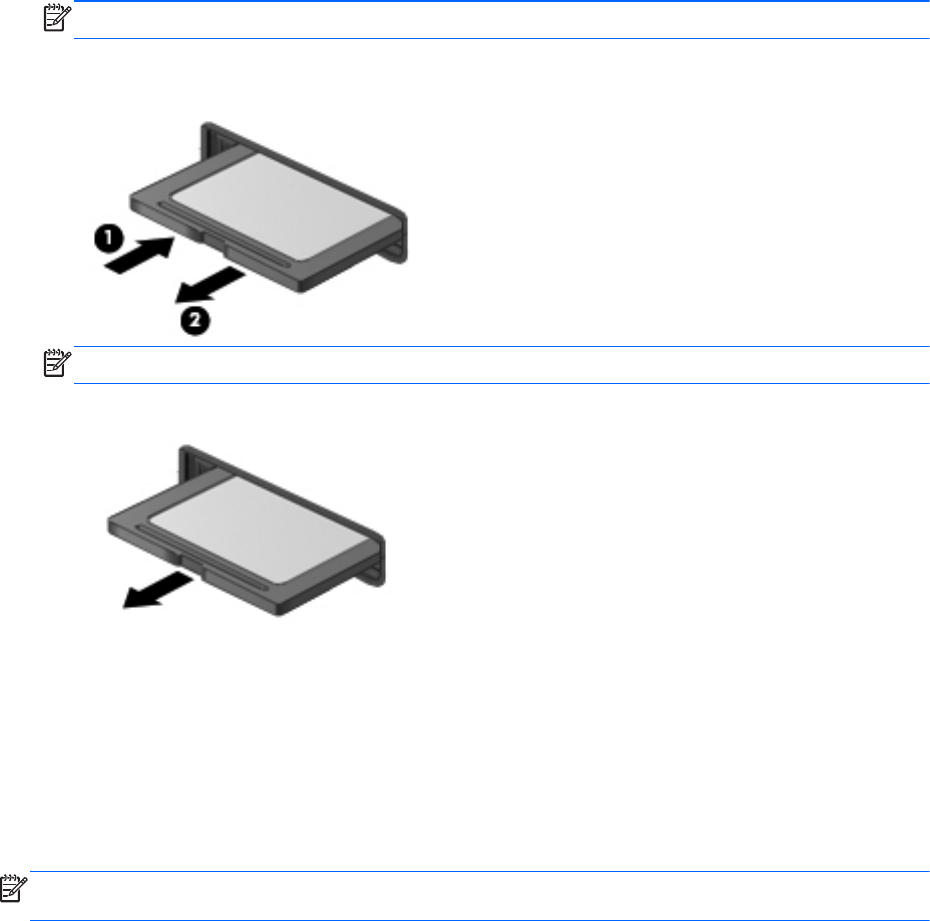
Odebrání digitální paměťové karty:
1. Spusťte Prohlížeč souborů vybráním položek Počítač > Nautilus.
2. Klikněte na ikonu Vysunout vedle názvu digitální paměťové karty v seznamu Místa v levém
panelu Prohlížeče souborů.
POZNÁMKA: Zobrazí se zpráva, že hardwarové zařízení lze bezpečně odebrat.
3. Zatlačte na kartu (1) a odeberte ji ze zásuvky (2).
POZNÁMKA: Pokud se karta nevysune sama, ze zásuvky ji vytáhněte.
Používání karty ExpressCard (pouze vybrané modely)
ExpressCard je vysoce výkonná karta PC Card, která se umisťuje do zásuvky pro karty ExpressCard.
Karta ExpressCard je navržena tak, aby odpovídala specifikacím asociace PCMCIA (Personal
Computer Memory Card International Association). Pro použití této karty může být vyžadován
aplikační software.
POZNÁMKA: Z důvodu úspory energie ukončete činnost karty ExpressCard nebo ji odeberte,
pokud ji nepoužíváte.
Konfigurace karty ExpressCard
Nainstalujte pouze software, který je pro kartu vyžadován. Pokud výrobce karty ExpressCard
vyžaduje instalaci ovladačů zařízení:
●
Nainstalujte pouze ovladače zařízení pro příslušný operační systém.
●
Neinstalujte jiný software, jako například služby karty, služby pro zásuvky nebo ovladače
aktivace, dodaný výrobcem karty ExpressCard.
62 Kapitola 8 Externí karty a zařízení